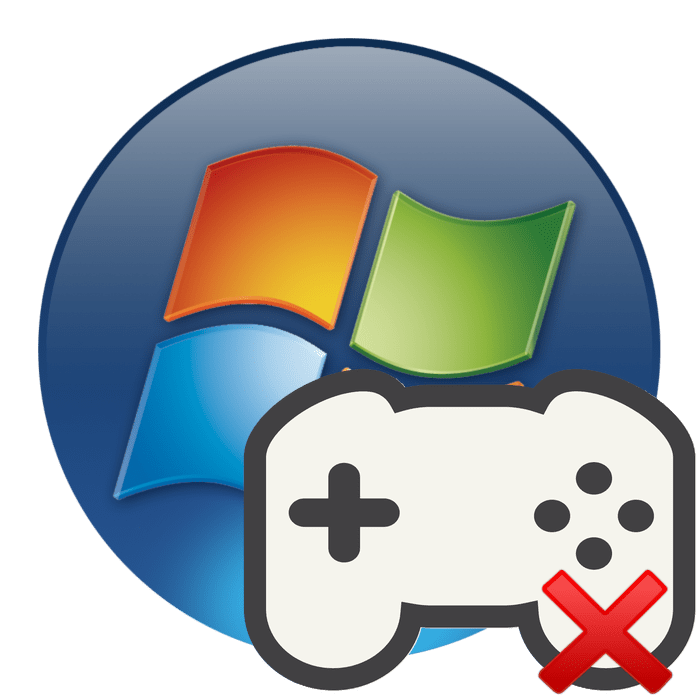Исправка грешке приликом покретања игре на десктопу у оперативном систему Виндовс 7
Многи корисници преузимају разне апликације на свој ПЦ, али не увијек након инсталације, долази до успјешног покретања. Проблеми се јављају често, а један од њих је да руши игру на радну површину без појављивања било каквих обавештења. Данас ћемо детаљно објаснити све доступне методе за решавање овог проблема. Они ће бити корисни у различитим ситуацијама, па вам препоручујемо да их све испробате, а не да се задржавате на једном.
Садржај
- Грешку исправљамо покретањем игара на десктопу у оперативном систему Виндовс 7
- Метод 1: Погледајте дневник догађаја
- 2. метод: Поново инсталирајте игру
- 3. метод: Очистите покретање оперативног система Виндовс
- 4. метод: Скенирајте систем на грешке
- 5. метод: Проверите да ли на рачунару има вируса
- Метод 6: Чишћење регистра
- Метод 7: Исправљање видео картице
- 8. метод: Креирајте страничну датотеку
- Метод 9: Проверите РАМ
- Метод 10: Проверите чврсти диск
Грешку исправљамо покретањем игара на десктопу у оперативном систему Виндовс 7
Узроци проблема могу бити неколико. Сви они, на овај или онај начин, повезани су са радом одређене апликације или читавог оперативног система. Ми вам скрећемо пажњу на најефикасније начине који најчешће дају позитиван резултат. Почнимо са најједноставнијим.
Пре него што започнете инструкције испод, саветујемо вам да упоредите минималне системске захтеве игре са вашим хардвером да бисте били сигурни да га ваш рачунар тачно подржава. Идентификовање компјутерских компоненти је у стању да омогући посебне програме. За комплетан списак, погледајте наш други чланак на линку испод.
Погледајте и: Програми за одређивање рачунарског хардвера
Метод 1: Погледајте дневник догађаја
У оперативном систему Виндовс 7 постоји уграђени прегледач догађаја . Постоје све главне акције које се дешавају у стандардним и програмима трећих страна. Кодови обавештења и грешака који остају ту могу помоћи у одређивању узрока пада игре на радној површини. Због тога је вредно погледати у дневнику догађаја да би се одредио извор неуспеха апликације.
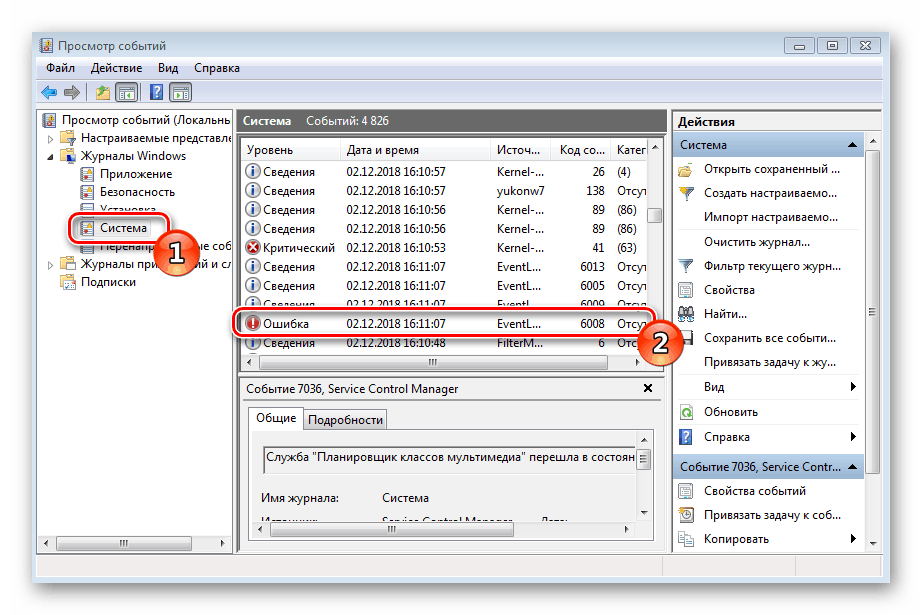
Више детаља: Идите на дневник догађаја у оперативном систему Виндовс 7
Након приказивања листе информација у траженој категорији, потребно је да пронађете последњу поруку о грешци која је повезана са раније покренутом апликацијом, и двапут кликните на линију - то ће отворити детаље. Опис обично означава код којим се рјешење претражује на Интернету.
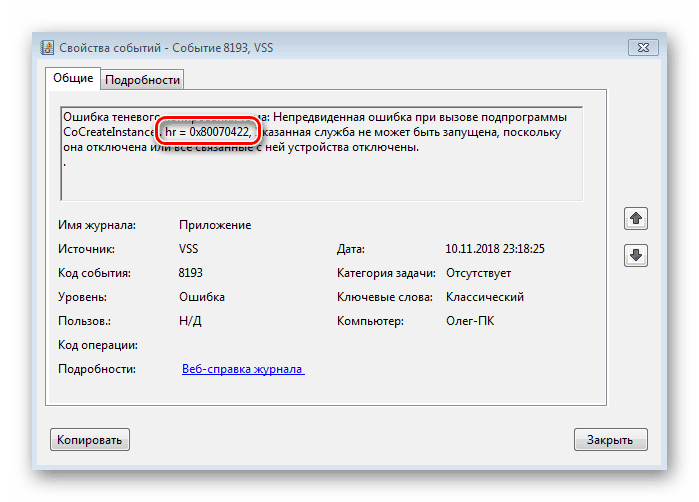
2. метод: Поново инсталирајте игру
Могуће је да је нешто кренуло наопако током инсталације или ажурирања игре, тако да се судар догађа одмах након покушаја лансирања. Најбоље је да уклоните све датотеке апликације и покушате да је поново инсталирате, пажљиво пратећи све инструкције у уграђеном програму за инсталацију. За детаљна упутства за инсталирање апликација из разних извора, погледајте наш други материјал у наставку.
Више детаља:
Инсталирање игре са диска на рачунар
Како инсталирати игру на Стеам
Инсталирање игре у ДАЕМОН Тоолс
3. метод: Очистите покретање оперативног система Виндовс
У стартупу може бити много софтвера треће стране. Такве апликације не само да константно учитавају ОС, већ и обављају операције, као што су преузимање и инсталирање ажурирања. Све ове радње могу утицати на рад игре, што доводи до лета на радну површину. Препоручујемо да покренете „чисто“ покретање оперативног система и проверите да ли ће то помоћи у решавању проблема. Извршите следеће радње:
- Покрените услужни програм Рун, држећи комбинацију тастера Вин + Р. Откуцајте
msconfig.exeи кликните на "ОК" . - Отвара се прозор Систем Цонфигуратион (Конфигурација система) . Овде ћете морати да изаберете картицу „Опште“ , где можете да изаберете опцију „Прилагођено преузимање“ помоћу маркера, одзначите поље „Учитај ставке за покретање“ , а затим примените измене.
- Дођите до одељка Услуге . Искључите приказ Мицрософт услуга, зауставите све остале процесе и кликните на “Аппли” .
- Поново покрените рачунар и проверите да ли је проблем са апликацијом срушен на радну површину.

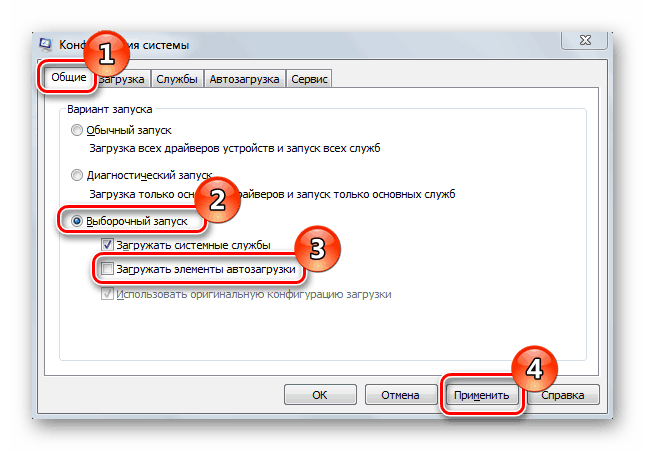
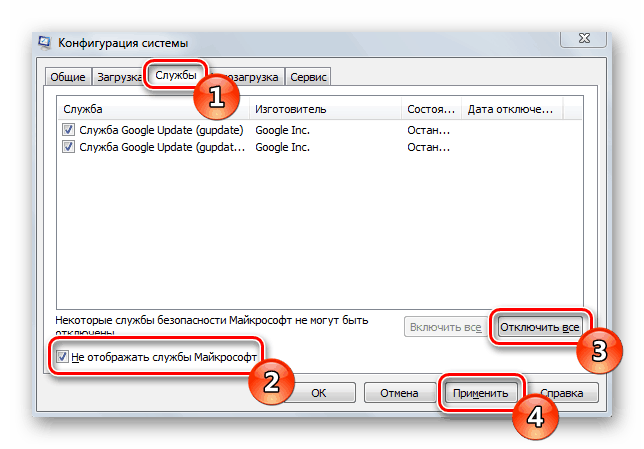
Ако ово помогне, можете трајно да онемогућите непотребне компоненте и компоненте за покретање. Детаљне препоруке о томе како то урадити можете наћи у другим чланцима на линковима испод.
Више детаља:
Онемогућите непотребне услуге у оперативном систему Виндовс 7
Како да искључите програме за аутоматско отпремање у оперативном систему Виндовс 7
4. метод: Скенирајте систем на грешке
Током активне сесије ОС-а могу се појавити различити кварови и грешке, што доводи до других проблема везаних за појединачне апликације. Због тога вам саветујемо да проверите Виндовс да бисте проверили интегритет системских датотека. Ово се ради помоћу програма треће стране или уграђеног услужног програма. Више о овоме прочитајте у наредном чланку.
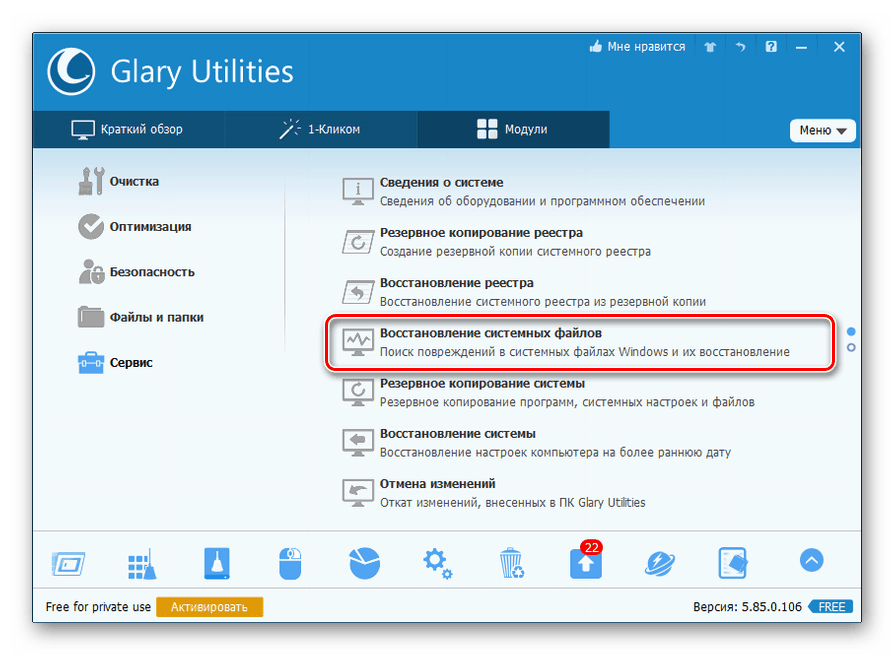
Више детаља: Проверите интегритет системских датотека у оперативном систему Виндовс 7
5. метод: Проверите да ли на рачунару има вируса
Злонамерне датотеке заробљене на рачунару имају различит утицај на рад система - бришу или мењају податке, спречавају покретање одређених програма, учитавају компоненте процесима. Такве акције могу изазвати пад игре на радну површину. Проверите да ли постоји претња на рачунару помоћу било које прикладне методе, а затим све обришите ако је нешто пронађено. По завршетку ове процедуре, поново покрените апликацију.
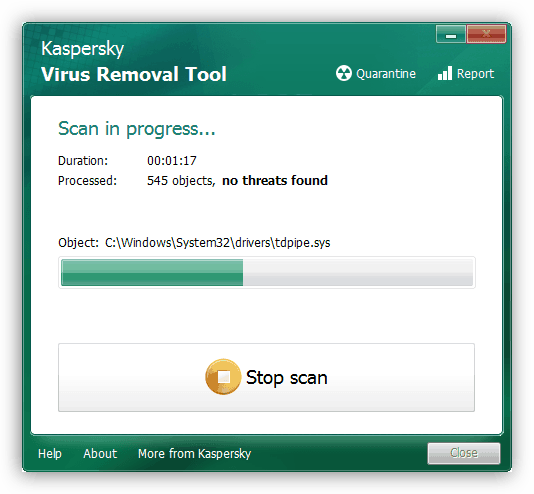
Више детаља: Борба против компјутерских вируса
Метод 6: Чишћење регистра
Привремене датотеке и друго смеће у регистру понекад спречавају правилно функционисање игара. Поред тога, понекад постоје грешке које изазивају сличан ефекат. Очистите регистар и поправите могуће проблеме помоћу било које прикладне методе. За детаљне туторијале на ову тему погледајте чланке у наставку.
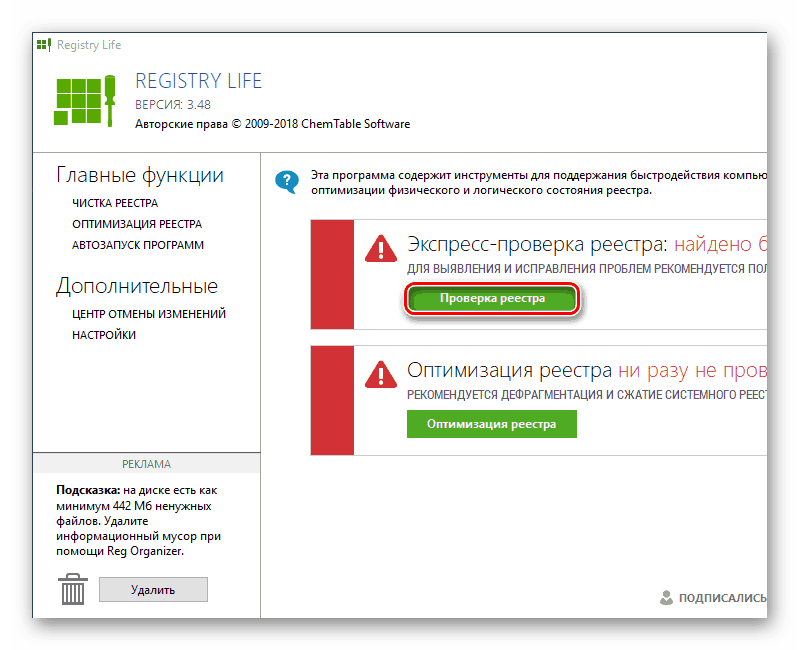
Више детаља:
Како очистити Виндовс регистар од грешака
Чишћење регистра са ЦЦлеанер-ом
Метод 7: Исправљање видео картице
Стабилан рад било које апликације увијек је осигуран графичком картицом, тако да је важно да функционира нормално. Различите грешке су често узроковане застарелим или погрешно инсталираним графичким драјверима. Препоручујемо да прочитате следеће чланке. У њима ћете наћи упутства о томе како да ажурирате софтвер за видео картицу.
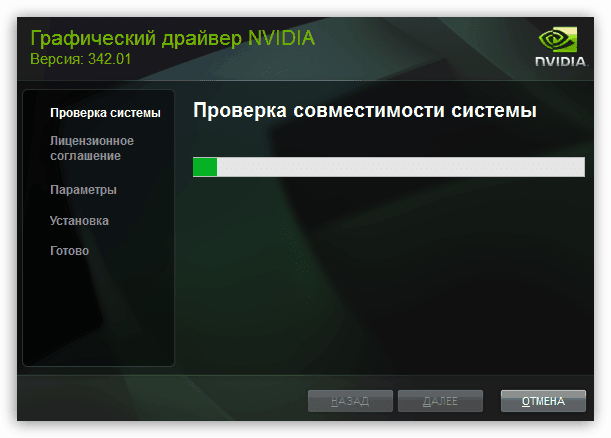
Више детаља:
Ажурирање управљачких програма за НВИДИА видео картице
АМД Радеон драјвера за графичку картицу
Такође је важно да графички адаптер функционише нормално, да се не прегреје и да брзо обрађује долазне информације. Видео картицу можете провјерити на различите начине, користећи програме других произвођача или уграђене Виндовс алате.
Више детаља:
Видео Цард Хеалтх Цхецк
Како разумети ту спаљену видео картицу
8. метод: Креирајте страничну датотеку
Датотека страничне меморије је један од елемената виртуелне меморије рачунара. Помера одређени проценат података из РАМ-а, чиме се ослобађа физичка меморија. Пошто сви рачунари немају велику количину РАМ-а, да би се игре исправно покретале, можда ће бити потребно креирати страничну датотеку.
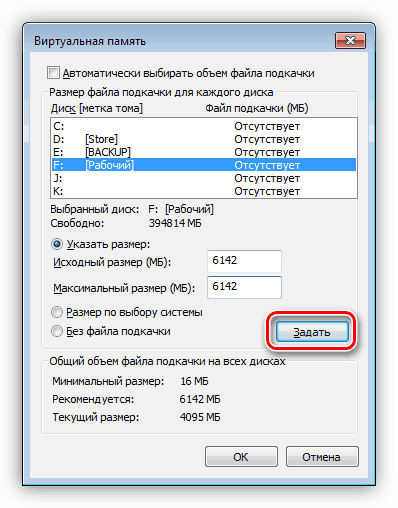
Више детаља:
Креирање страничне датотеке на рачунару са оперативним системом Виндовс 7
Како променити величину страничне датотеке у прозору 7
Ако се питате коју величину одабрати, савјетујемо вам да се упознате с нашим другим водичем. Садржи детаљан опис како самостално одредити оптималну количину виртуалне меморије.
Више детаља: Одређивање оптималне величине датотеке пејџинга у оперативном систему Виндовс
Метод 9: Проверите РАМ
Рачунарске апликације интензивно користе РАМ, константно преносе и чувају податке користећи га. Неисправности ове компоненте могу утицати на перформансе игре, што доводи до рушења одмах након покушаја лансирања. Стога, саветујемо вам да погледате наше друге чланке на линковима испод да бисте пронашли упутства за проверу и поправку грешака РАМ-а.
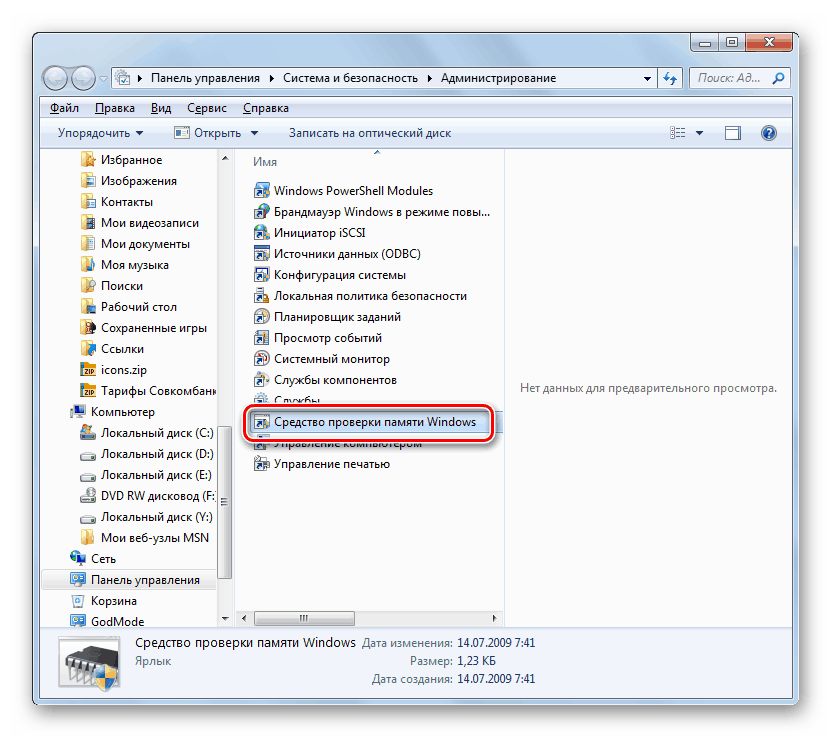
Више детаља:
Провера РАМ-а на рачунару са оперативним системом Виндовс 7
Како да проверите РАМ за перформансе
Метод 10: Проверите чврсти диск
Понекад кварови оперативног система су узроковани присуством грешака на чврстом диску. Главни проблем су лоши сектори - дио простора на ХДД-у, који не ради исправно. Ако је штета утицала на датотеке игре, то би могло довести до пуштања игре на радну површину. Морате сами покренути скенирање помоћу специјалних алата, открити и покушати ријешити проблеме који су се појавили. Да бисте то разумели, помоћи ћете појединачним материјалима на нашем сајту.
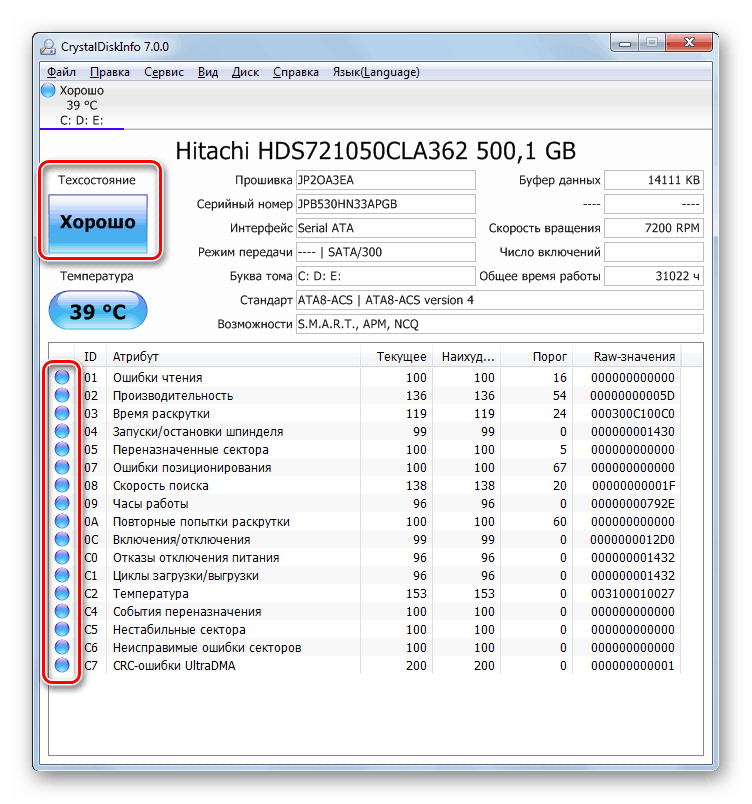
Више детаља:
Проверите диск јединице за грешке у оперативном систему Виндовс 7
Како проверити хард диск за лоше секторе
Ако ниједна од горе наведених метода није донијела никакве резултате, савјетујемо вам да се обратите подршци на службеној веб страници развојног програмера игре, обавијестите их о насталом проблему и мјерама које су подузете за његово отклањање. Највјеројатније ћете добити додатне савјете који ће помоћи у рјешавању овог проблема.